联想电脑是广大用户常用的电脑品牌之一,然而在使用过程中,有时会遇到电脑关机时出现错误的情况。这些错误可能导致数据丢失,系统崩溃等问题,给用户带来很多麻...
2025-07-10 146 联想电脑
作为我们日常生活和工作中必不可少的工具,电脑的正常开机运行对于我们来说至关重要。然而,有时候我们可能会遇到联想电脑开机错误的情况,导致无法正常启动。面对这种情况,我们需要了解如何快速而有效地恢复电脑的开机功能,以保证正常使用。本文将为您介绍一些解决联想电脑开机错误的方法和步骤,帮助您轻松解决这一问题。

硬件检查:确保硬件连接正常
在恢复联想电脑开机错误之前,首先应该检查电脑的硬件连接是否正常。检查电源线、显示器线缆、键鼠等连接是否松动或损坏,确保所有硬件设备都与电脑连接良好。
重启电脑:尝试修复简单故障
如果联想电脑开机时出现错误,可以尝试重新启动电脑。有时候,简单的故障可能只是暂时的,通过重启可以解决问题。按下电脑主机上的电源按钮,等待电脑自动关闭后再次开启,看是否能够解决开机错误。
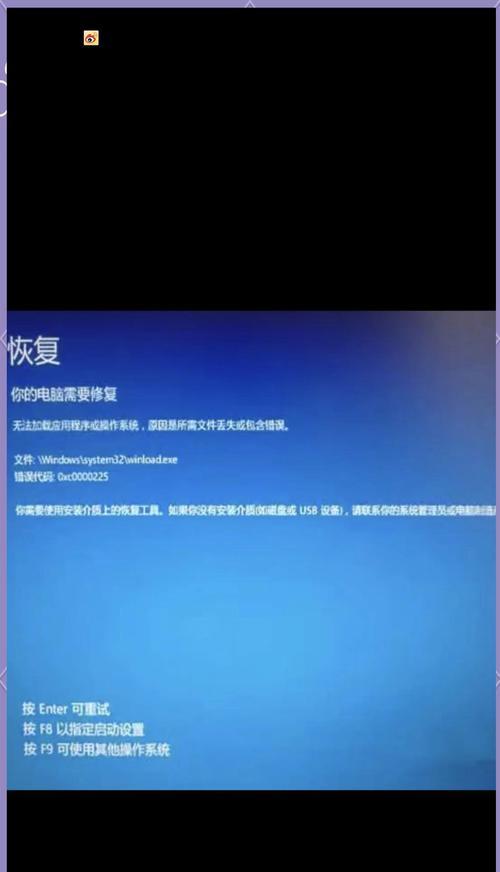
进入安全模式:排除第三方软件问题
如果重启电脑后问题仍然存在,可以尝试进入安全模式来排除第三方软件引起的开机错误。在电脑开机时多次按下F8键,进入高级启动选项界面,选择“安全模式”后按回车键进入。在安全模式下,系统只加载必要的驱动程序和服务,排除第三方软件可能引发的问题。
修复启动文件:修复启动引导记录
如果联想电脑仍然无法正常开机,可以尝试修复启动文件。在高级启动选项界面选择“修复你的电脑”,进入系统恢复选项界面后选择“命令提示符”。在命令提示符窗口中输入“bootrec/fixmbr”和“bootrec/fixboot”命令,分别修复主引导记录和启动分区。
还原系统:回滚到之前的状态
如果上述方法仍然无法解决联想电脑开机错误,可以考虑还原系统。在系统恢复选项界面选择“系统还原”,按照提示选择一个之前创建的还原点,将系统恢复到该时间点的状态。请注意,还原系统将导致您之后安装的应用程序和文件丢失,请提前备份重要数据。

修复系统文件:扫描并修复错误
有时候,联想电脑开机错误可能是由于系统文件损坏引起的。在命令提示符窗口中输入“sfc/scannow”命令,系统会自动扫描并修复错误的系统文件。此过程可能需要一些时间,请耐心等待。
检查硬盘错误:修复硬盘问题
硬盘问题也是导致联想电脑开机错误的原因之一。在命令提示符窗口中输入“chkdsk/fC:”命令,系统将开始检查并修复硬盘上的错误。请注意,此操作需要重启电脑以完成检查和修复过程。
更新驱动程序:确保驱动兼容性
驱动程序不兼容或过期也可能导致联想电脑开机错误。打开设备管理器,找到问题设备并右键点击选择“更新驱动程序”。系统将自动搜索并安装最新的驱动程序,以确保兼容性和稳定性。
清理注册表:解决注册表问题
注册表错误可能导致联想电脑开机错误。使用可靠的注册表清理工具,如CCleaner,进行注册表扫描和修复。请谨慎操作,备份重要的注册表信息,以防意外发生。
安全模式下恢复:修复系统设置
在安全模式下,进入“控制面板”并选择“恢复”,点击“打开系统还原”进行系统还原。选择一个之前的还原点,将系统恢复到该时间点的状态。此操作将不会删除个人文件,但是之后安装的应用程序可能需要重新安装。
重新安装操作系统:最后的恢复方法
如果所有方法都无法解决联想电脑开机错误,最后的方法是重新安装操作系统。请提前备份重要数据,并使用系统安装盘或恢复分区重新安装操作系统。
结尾
联想电脑开机错误可能由多种因素引起,但大部分情况下可以通过一些简单的方法和步骤进行恢复。从检查硬件连接到修复启动文件,再到还原系统和修复系统文件等,我们可以按照一定的顺序尝试这些方法来解决问题。如果所有方法都无法解决,最后的选择是重新安装操作系统。无论何种情况,我们都应该提前备份重要数据,以免造成数据丢失。通过这些方法和步骤,我们可以轻松解决联想电脑开机错误,恢复正常使用。
标签: 联想电脑
相关文章

联想电脑是广大用户常用的电脑品牌之一,然而在使用过程中,有时会遇到电脑关机时出现错误的情况。这些错误可能导致数据丢失,系统崩溃等问题,给用户带来很多麻...
2025-07-10 146 联想电脑

联想电脑是一款性能出色的电脑品牌,而通过U盘启动电脑系统,可以方便快捷地进行系统安装、修复和恢复操作。本文将详细介绍如何使用U盘启动联想电脑系统的步骤...
2025-06-28 118 联想电脑

随着科技的飞速发展,人们对电脑的要求也越来越高。作为一家知名的电脑制造商,联想推出了L20000系列笔记本电脑。该款电脑以其卓越的性能和实用便捷的设计...
2025-05-04 174 联想电脑

现代科技的迅速发展使得笔记本电脑成为了人们工作和娱乐生活中不可或缺的工具。联想电脑L20000作为一款备受关注的高性能笔记本电脑,引起了众多用户的兴趣...
2025-02-23 143 联想电脑

在日常使用电脑的过程中,我们经常会遇到需要重新安装操作系统的情况。而使用U盘安装系统是一种快速、简便的方法,特别是对于联想电脑用户来说。本文将介绍如何...
2024-12-05 178 联想电脑

在电脑使用的过程中,我们难免会遇到系统崩溃或需要重装系统的情况。而使用U盘来安装系统已经成为了一种常见的方法,特别是对于联想电脑用户来说,这是一种非常...
2024-11-02 185 联想电脑
最新评论